Plik danych Outlook nie można uzyskać 4 poprawek do wypróbowania
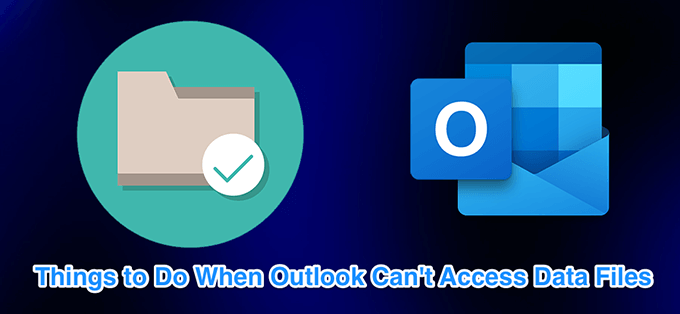
- 3070
- 159
- Juliusz Janicki
Outlook zapewnia naprawdę świetne funkcje, aby ułatwić e -maila. Jednak wielu użytkowników spotyka się z różnymi problemami podczas korzystania z programu Outlook. Jednym z tych problemów jest brak dostępu do pliku danych osobowych.
Dokładny komunikat o błędzie powinien wyglądać jak następujące:
Spis treści0x8004010f: Plik danych Outlook nie można uzyskać.
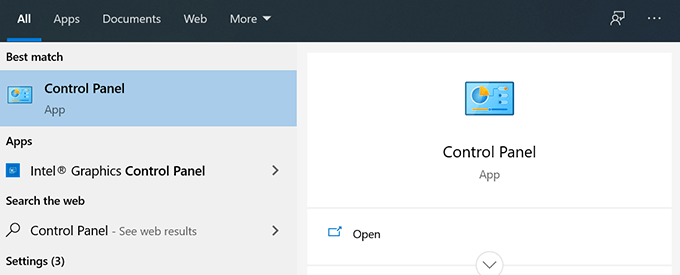
- Kliknij Widok przez menu w prawym górnym rogu i upewnij się Duże ikony Opcja jest wybrana.
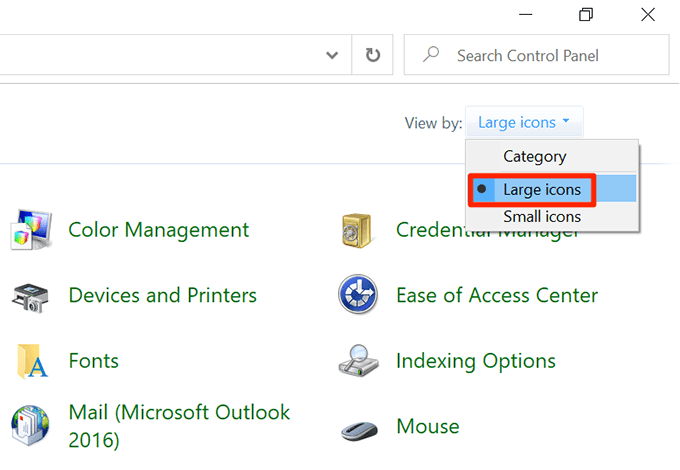
- Znajdź i kliknij Poczta opcja wyświetlania ustawień e -mail.
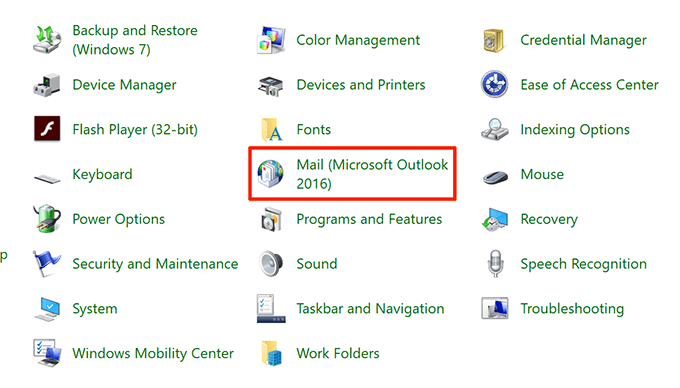
- Kliknij Pokaż profile przycisk, aby wyświetlić profile programu Outlook.
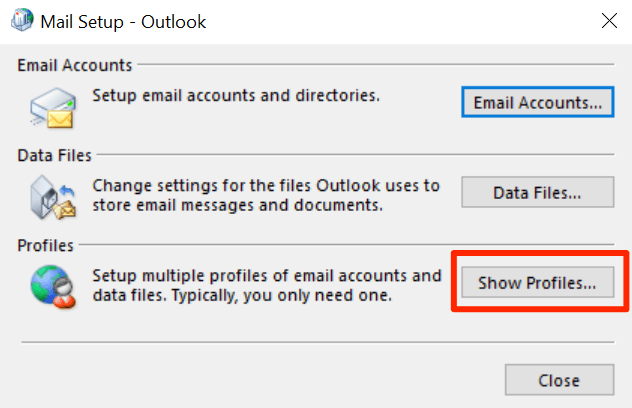
- Wybierz swój bieżący profil z listy i kliknij Nieruchomości.
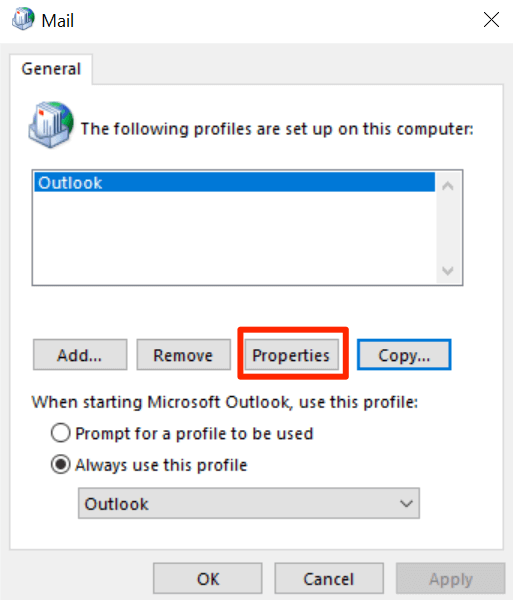
- Wybierz Pliki danych przycisk, aby zobaczyć, gdzie zapisano plik danych.
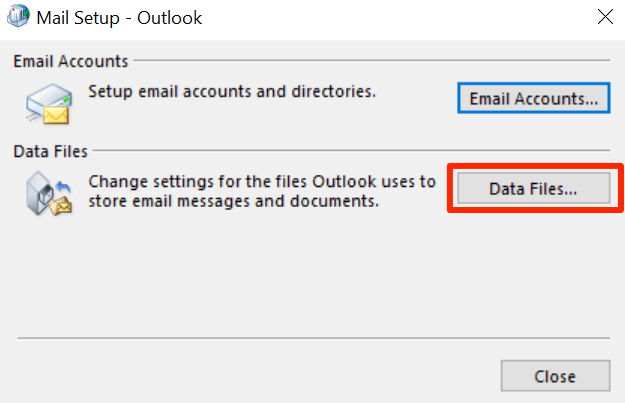
- Poniższy ekran będzie zawierał pozycję pliku z ikoną znaku wyboru obok niego. Zwróć uwagę na lokalizację tego pliku danych Outlook.
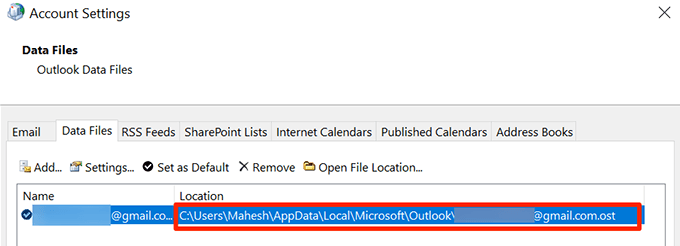
Utwórz nowy profil Outlook
Możesz teraz utworzyć nowy profil Outlook, aby zastąpić swój stary i uszkodzony. Utrzymuj swoje loginy e -mail, ponieważ będziesz je potrzebować, aby skonfigurować konto e -mail.
- otwarty Panel sterowania i kliknij Poczta opcja.
- Wybierz Pokaż profile przycisk, aby wyświetlić profile.
- Kliknij Dodać na poniższym ekranie, aby dodać nowy profil.
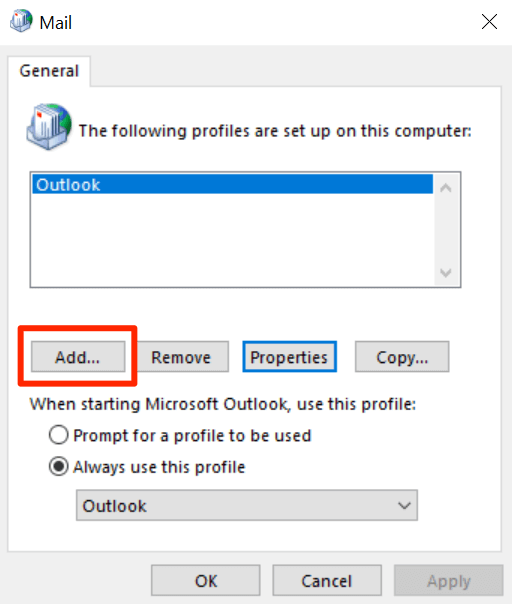
- Wprowadź nazwę swojego nowego profilu w Nazwa profilu pole i kliknij OK Aby zapisać profil.
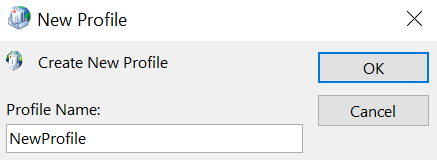
- Pojawi się teraz kreator konfiguracji e -mail. Wybierz Konfiguracja ręczna lub dodatkowe typy serwerów opcja i kliknij Następny Aby rozpocząć konfigurowanie konta e -mail z programem Outlook.
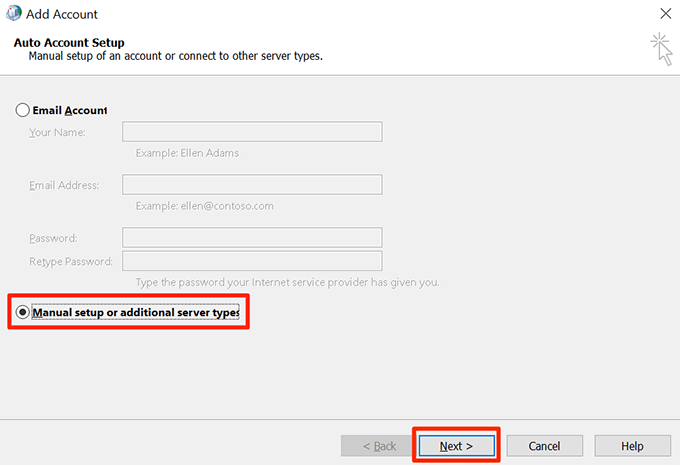
- Wybierz typ konta e -mail i kliknij Następny na dnie. Jeśli masz szczegóły POP3 lub IMAP dla swojego konta e -mail, wybierz tę opcję, a następnie ręcznie skonfiguruj ustawienia konta.
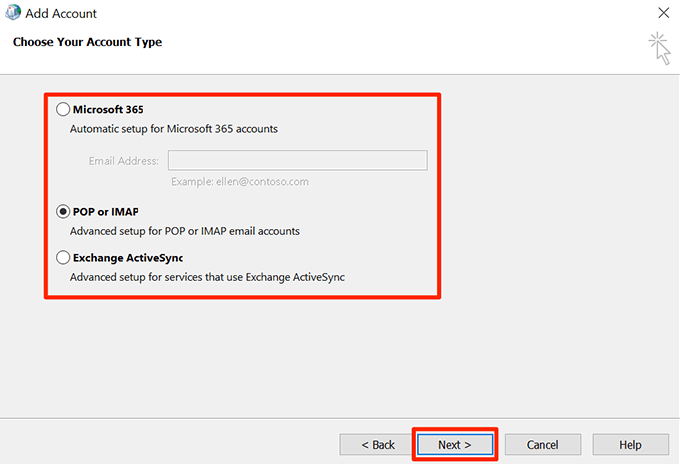
- Podaj informacje o koncie e-mail na poniższym ekranie. Kiedy skończysz, wybierz Istniejący plik danych Outlook z Dostarczaj nowe wiadomości Do sekcja, a następnie kliknij Przeglądać przycisk.
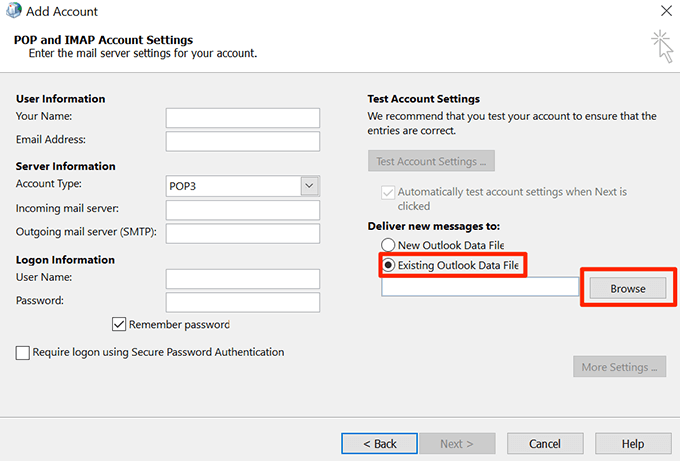
- Udaj się do ścieżki pliku danych Outlooka, którą odnotowałeś wcześniej i wybierz ten plik.
- Zakończ Kreator konfiguracji konta e -mail.
- Wróć do Poczta Box, wybierz swój nowo utworzony profil z Zawsze używaj tego profilu menu i kliknij OK. To sprawi, że Twój nowy profil jest domyślnym profilem e -mail dla programu Outlook.
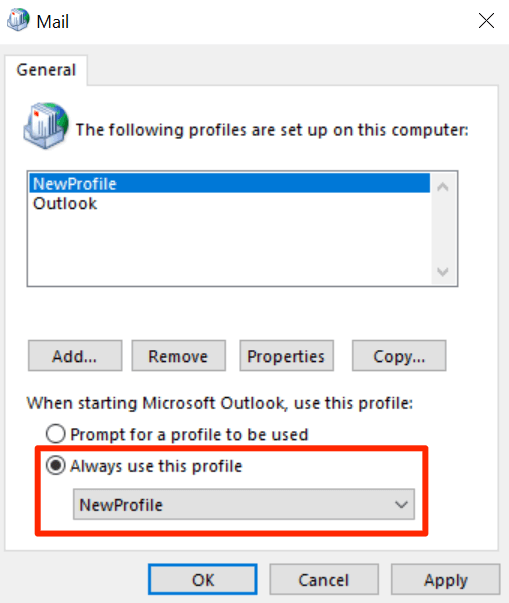
Zmień lokalizację dostawy poczty
Kolejnym rozwiązaniem jest dodanie nowego pliku danych i ustawienie programu Outlook, aby użyć go do przechowywania wiadomości e -mail. Utworzy to świeży plik danych dla programu Outlook i zwykle naprawia błąd „Plik danych Outlook nie można otworzyć”.
- Otworzyć Menu Start i uruchom Perspektywy.
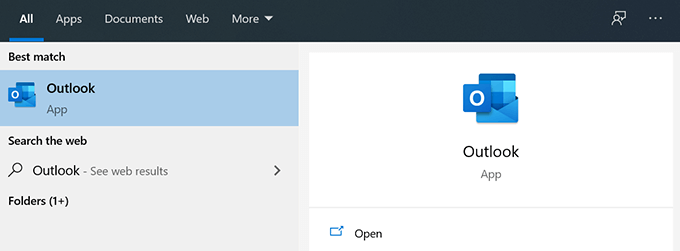
- Kliknij Plik zakładka u góry ekranu.
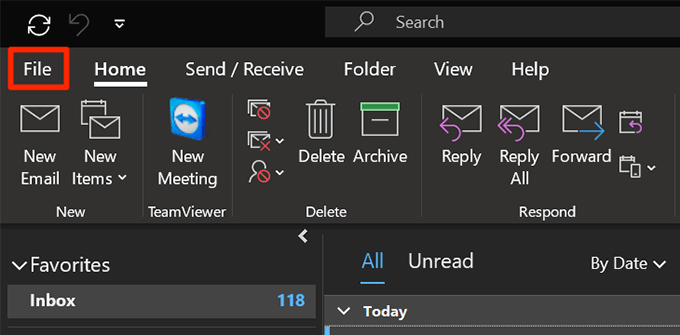
- Wybierać Informacje z opcji na lewym pasku bocznym. Następnie kliknij Ustawienia konta na panelu po prawej stronie i wybierz Ustawienia konta Ponownie.
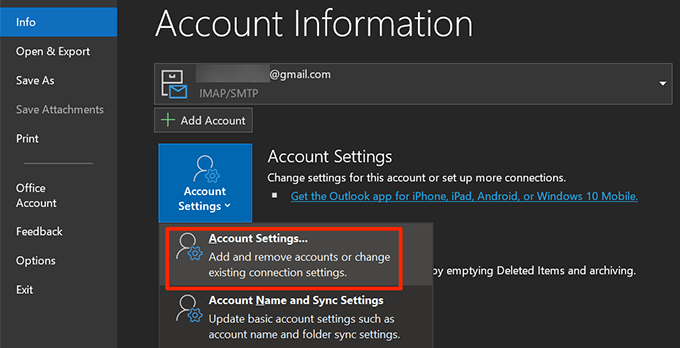
- Domyślnie będziesz w karcie e -mail. Przełącz się na Pliki danych zakładka i kliknij Dodać przycisk, aby dodać nowy plik danych.
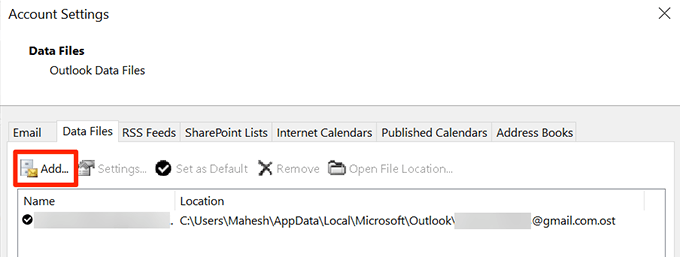
- Outlook zapyta, gdzie chcesz zapisać plik. Wybierz lokalizację, wprowadź nazwę pliku i kliknij OK Aby zapisać plik.
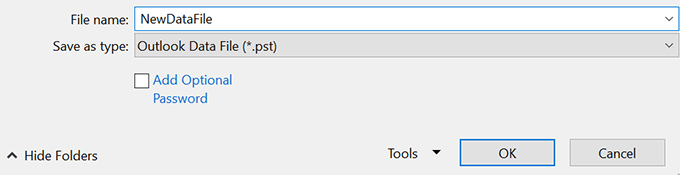
- Outlook nadal będzie korzystać z twojego starego pliku danych do zapisywania wiadomości. Zmień to, ustawiając nowy plik danych jako domyślny plik danych. Wybierz swój nowo utworzony plik na liście i kliknij Ustaw jako domyślne na górze.
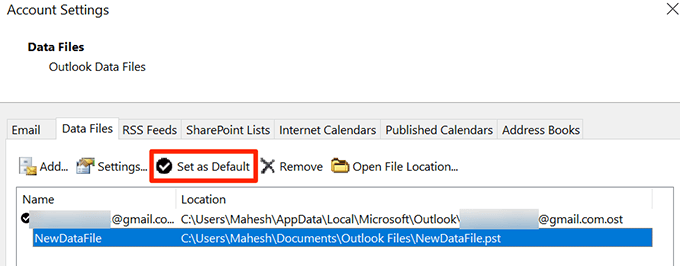
Zdobądź własność pliku danych Outlook
Problemy z powodu niepoprawnych uprawnień do plików są powszechne w systemach Windows. W takim przypadku problem z perspektywą może wynikać z nieprawidłowego ustawienia uprawnień dotyczących własności plików danych.
Możesz naprawić ten problem z uprawnieniami, zmieniając uprawnienie własności z powrotem na konto użytkownika.
- Początek Przeglądarka plików i przejdź do katalogu pliku danych Outlook. Użyj pierwszej sekcji w tym przewodniku, aby znaleźć, gdzie Outlook zapisuje pliki danych.
- Kliknij prawym przyciskiem myszy plik danych Outlook i wybierz Nieruchomości.
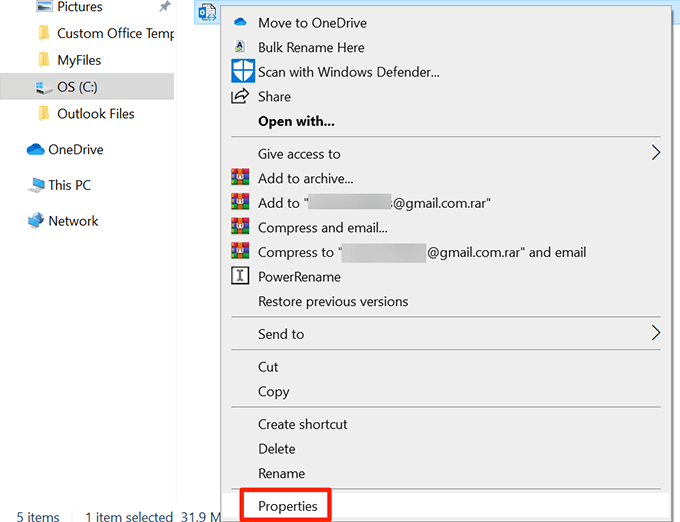
- Kliknij Bezpieczeństwo Tab, a następnie wybierz Zaawansowany.
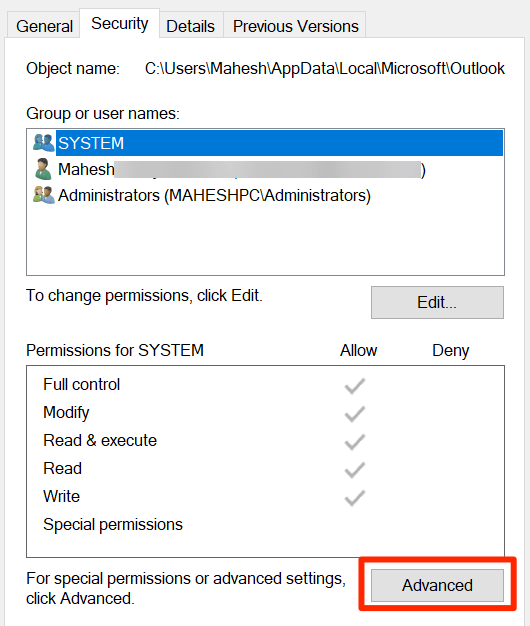
- Kliknij Zmiana obok miejsca, w którym mówi Właściciel Aby zmienić właściciela wybranego pliku.
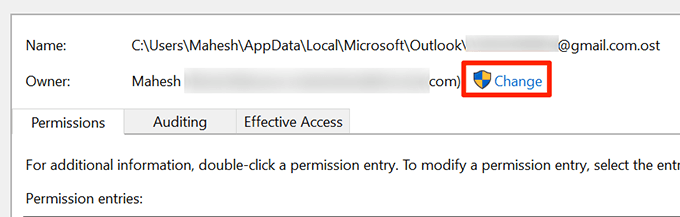
- Umieść kursor w Wprowadź nazwę obiektu wybrać Box, wpisz nazwę użytkownika komputerowego i kliknij Sprawdź nazwy. Następnie kliknij OK.
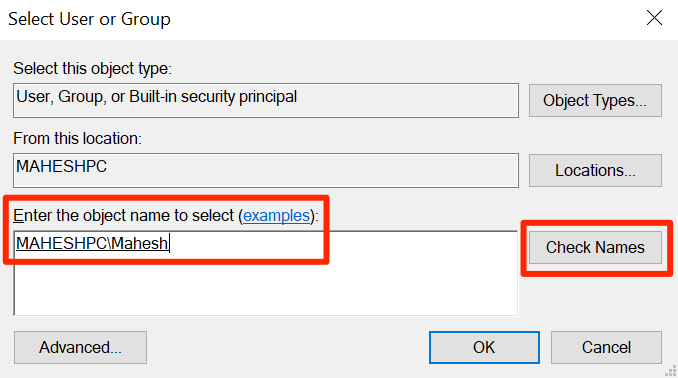
- Zapewnić Dostęp Kolumna mówi Pełna kontrola obok twojej nazwy użytkownika. Następnie kliknij OK.
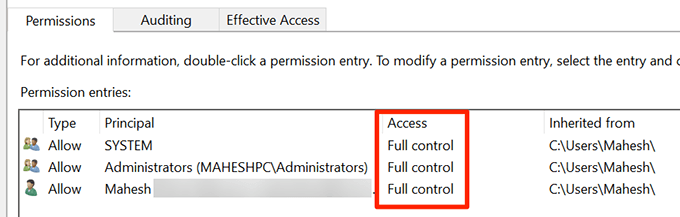
Naprawa perspektywy za pomocą narzędzia naprawy
Jeśli Twój program Outlook nadal wyświetla błąd, w którym nie może uzyskać dostępu do pliku danych, ostatnią ostatnią kurortem jest użycie narzędzia Microsoft Repair Tool. To narzędzie jest wyposażone w instalację biurową i możesz go użyć do rozwiązania problemów ze wszystkimi aplikacjami biurowymi, w tym programem Outlook.
- Otworzyć Ustawienia App.
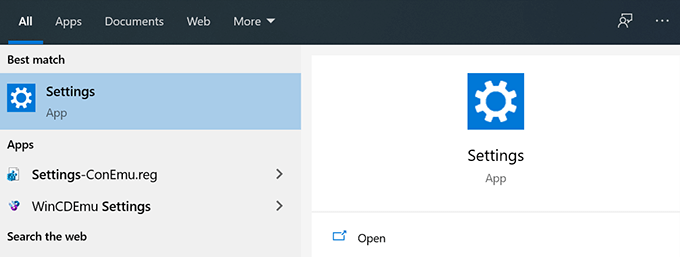
- Wybierać Aplikacje Na następującym ekranie.
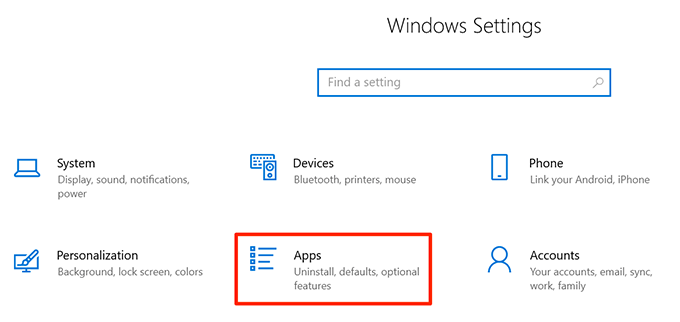
- Przewiń listę aplikacji, aż znajdziesz Microsoft 365 Lub Microsoft Office.
- Kliknij wpis biurowy i wybierz Modyfikować.
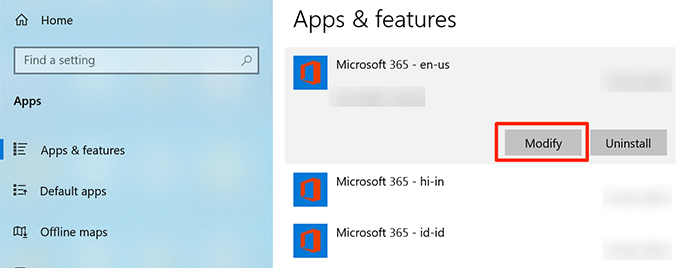
- Wybierać Tak Jeśli Windows prosi Cię o pewne uprawnienia.
- Narzędzie naprawy zapyta, w jaki sposób chcesz naprawić program Outlook i inne aplikacje biurowe. Wybierać Szybka naprawa i sprawdź, czy rozwiązuje problem. Jeśli nie, wybierz Naprawa online opcja dokładnej naprawy aplikacji.
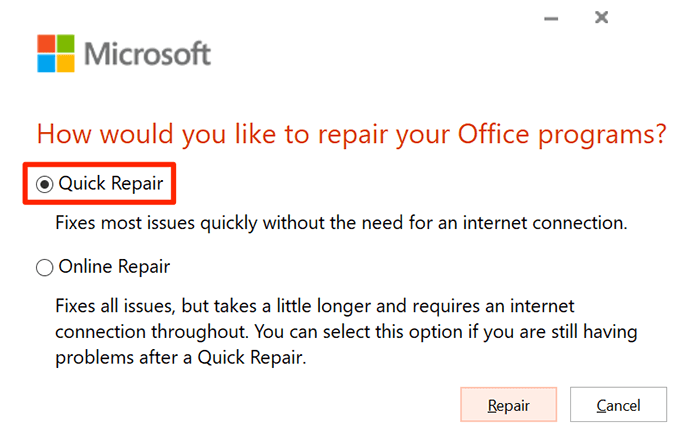
Pliki danych są kluczowe dla programu Outlook do wysyłania i odbierania wiadomości e -mail. Outlook może wyświetlać różne błędy, jeśli pliki te są uszkodzone lub niedostępne. Powyższe metody naprawią błąd dostępu do pliku danych. Istnieją metody naprawy powolnej perspektywy, a także naprawiania problemów autocomplete w programie Outlook.
- « 5 najlepszych tabletów do czytania książek cyfrowych
- Najlepsza zapora dla systemu Windows 10, która nie jest Windows Defender »

